 发布时间:2025-10-07
发布时间:2025-10-07 点击次数:
点击次数: 今天真挺有意思的,办公室小张又双叒叕跑过来说找我要上周的会议纪要,那文件躺在我的D盘里,每次都得微信传给他,搞得我像个文件中转站,贼烦。后来寻思着,总这么搞也不是个事儿,整个共享盘,让大家自己拿,省事!
我先琢磨着得用啥工具。公司的破电脑就是个普通Windows台式机,也不是啥服务器。琢磨着应该不用那么高端?直接戳开控制面板开始扒拉,在程序那儿找到启用或关闭Windows功能选项。里面一堆列表看得我眼花,找了半天终于瞅见SMB 1.0/CIFS文件共享支持,前面有个对勾框,我记得这个应该得开着,就把它旁边的小方块打上了钩,完事儿点了个确定。
下一步得确定把哪个文件夹拿出来大家用。总不能啥都共享?我在D盘新建了个文件夹,随便起了个名字叫“部门公共盘”。文件夹建好了,鼠标右键点它,然后挪到菜单最底下那个属性。接着切换到共享这个标签页,里面有个高级共享按钮,点进去。
这下关键了!共享此文件夹前面的勾选框必须给它勾上!下面那个共享名自己蹦出来就是“部门公共盘”,我觉得还行,就没改。
搞定这个别急着跑,还得告诉电脑谁可以看这个文件夹。点开权限按钮。屏幕上蹦出来个窗口,默认可能就有个Everyone(所有人)。点它一下,下面的权限列表就亮了:允许完全控制、允许更改、允许读取。我想着大伙儿得放文件也得改文件,光读不行,就把允许更改也打上勾了。点应用,再确定!
这时候文件夹已经共享好了,但咱得记下来这个共享的东西在哪儿对?属性共享页下面那一溜小字网络路径就是这个盘的地址,我用记事本赶紧把这串东西给复制下来存好了。
东西放出来了,别的电脑咋找到?我叫隔壁老王开他电脑试试。他在“此电脑”或者文件资源管理器的地址栏里,把我之前记下的那串网络路径整个输进去,敲个回车。
咦?老王那边弹个框子要输账户密码?我一看自己的共享电脑(就我这台),在控制面板的用户账户里面给老王新建了个账户,名字和密码设简单点,就“隔壁老王”和他常用的一个密码。然后,我回到我的“部门公共盘”文件夹属性,在共享标签页点共享按钮(不是之前那个高级共享),把刚创建的“隔壁老王”用户加进去,给个读取/写入权限。点共享,完成!
老王那边再输他刚设的那个隔壁老王的账号和密码,咔哒!进去了!他乐得直接往里扔了个表格。
刚高兴一会儿,老王咋咋呼呼喊我:“完了完了,我手滑把那个公共盘里的报销表删了!”吓我一跳!赶紧跑过去一看,真没了!我心里也是一咯噔,但安慰老王:“别慌,删的东西只是从我电脑上的共享盘里没了,去我D盘‘部门公共盘’那个文件夹里找找回收站?共享文件夹的回收站在我的电脑上!”
果然,点开我电脑桌面的回收站,找到了老王刚刚删掉的表格。这个意外倒是给我提了个醒:以后重要文件在共享盘里,最好也在我这儿或者服务器(如果我们有的话)再自动备份一份,万一再出这种事就难搞了。
整个办公室弄好以后,效果那是相当可以!
小结一下:说白了就是开个文件夹共享开关,设个能读能写的权限,告诉大家怎么找到这个盘,再给每个要用的人建个能“敲门”的账户密码就齐活了。真的贼简单!以后公司文档管理这块算是解决了,省心不少。
admin@youweb.com
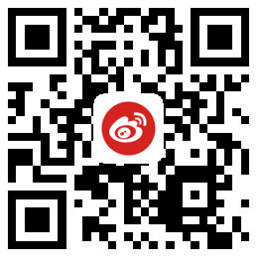
扫一扫,添加微信
Copyright © 2025 太原陇鼎网站建设公司 版权所有 Powered by EyouCms 备案号:吉ICP备2024014732号-1